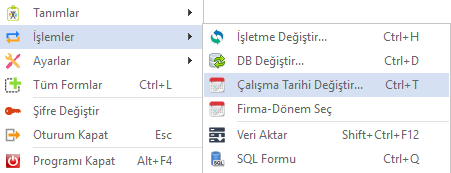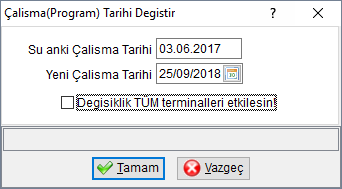"Çalışma Tarihi Değiştirme" sayfasının sürümleri arasındaki fark
("=Çalışma Tarihi Değiştirme= ==Kullanım Amacı== Özellikle sezon kapanışı ve açılışı yapan işletmelerde sezon açılışında kapanış tarihin..." içeriğiyle yeni sayfa oluşturdu) |
|||
| 1. satır: | 1. satır: | ||
| − | |||
==Kullanım Amacı== | ==Kullanım Amacı== | ||
Özellikle sezon kapanışı ve açılışı yapan işletmelerde sezon açılışında kapanış tarihinde kalan programın çalışma tarihinin kolaylıkla değiştirilmesini sağlar. Kullanıcı yetkilerinden yetkisi olan kullanıcıların bu işlemi yapmasına imkan vardır. | Özellikle sezon kapanışı ve açılışı yapan işletmelerde sezon açılışında kapanış tarihinde kalan programın çalışma tarihinin kolaylıkla değiştirilmesini sağlar. Kullanıcı yetkilerinden yetkisi olan kullanıcıların bu işlemi yapmasına imkan vardır. | ||
| 12. satır: | 11. satır: | ||
<br clear=all> | <br clear=all> | ||
[[Kategori:Genel]] | [[Kategori:Genel]] | ||
| + | [[Kategori:Teknik Destek]] | ||
14:50, 31 Ekim 2019 itibarı ile sayfanın şu anki hâli
Kullanım Amacı
Özellikle sezon kapanışı ve açılışı yapan işletmelerde sezon açılışında kapanış tarihinde kalan programın çalışma tarihinin kolaylıkla değiştirilmesini sağlar. Kullanıcı yetkilerinden yetkisi olan kullanıcıların bu işlemi yapmasına imkan vardır.
Gereksiz yere yapılan işlem tarihi değişiklikleri sistemin kararlığı ve verinin güvenliğini olumsuz yönde etkileyeceğini öngörerek işlemden emin olunmadan yapılmaması gerekmektedir.
Kullanımı
Çalışma tarihi değişikliği için ana ekranın sol üst köşesindeki
Klavye kısayolu Ctrl+T
Yeni Çalışma Tarihi alanına yeni sezon açılış tarihi yazılır. Tüm terminallerde geçerli olması için Değişiklik TÜM teriminalleri etkilesin seçeneği seçilerek Tamam butonu ile tarih değişikliği tamamlanır.